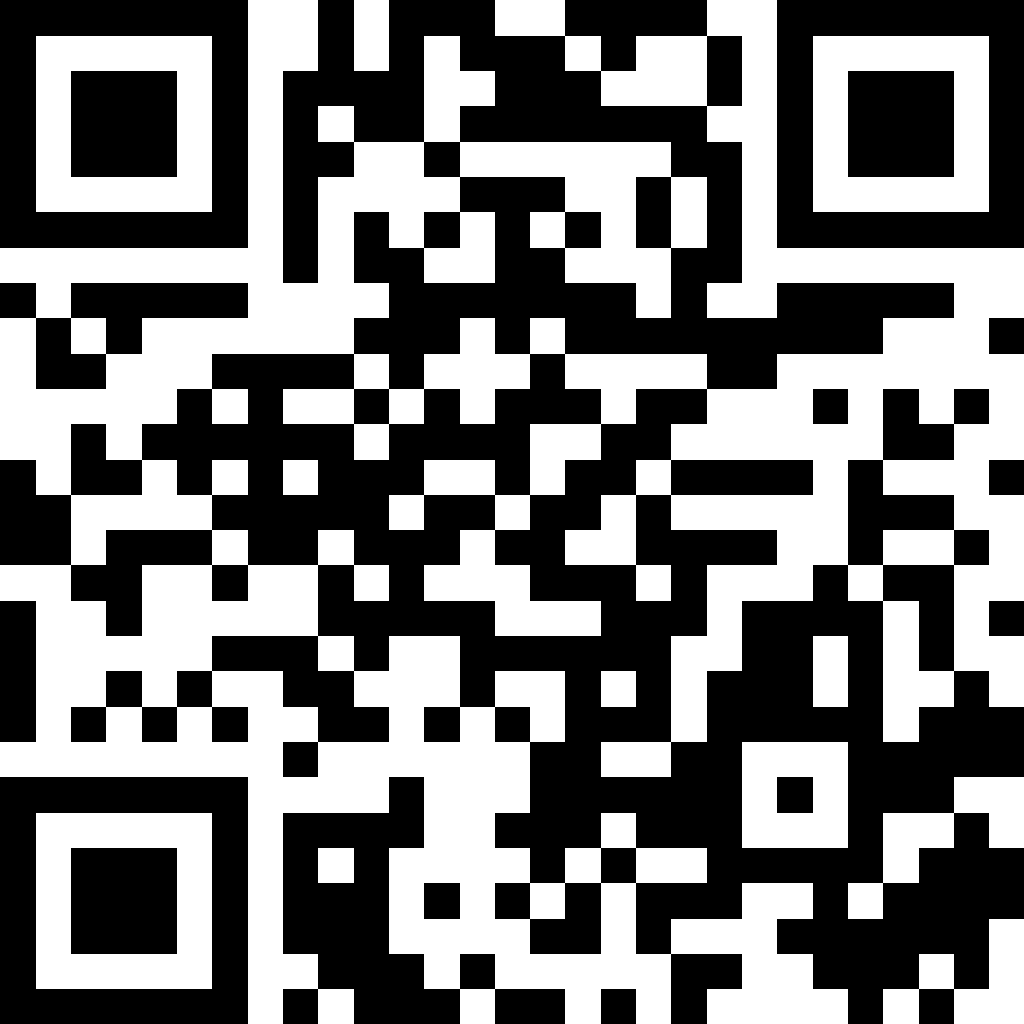"Come aggiungere musica a un video online gratuitamente? Voglio creare un video tributo per una persona cara e desidero renderlo memorabile. Quale applicazione dovrei usare per realizzarlo e quali sono i consigli utili per rendere il video degno di essere visto?"
È comprensibile che un video con una buona musica in sottofondo mantenga gli spettatori impegnati fino alla fine. Che si tratti di creare un video di compleanno, un video divertente o una presentazione in ufficio, è fondamentale aggiungere la musica giusta. Altrimenti, potrebbe rapidamente rovinare l'intera esperienza di visione.
Tuttavia, potrebbe essere difficile per un principiante modificare video e scegliere contemporaneamente la musica adatta. Per questo motivo, abbiamo compilato una lista di consigli per rendere un video indimenticabile in questo articolo. Inoltre, condivideremo anche la migliore tecnica per aggiungere musica a un video online gratuitamente.
- Parte 1. Come aggiungere musica a un video online gratuitamente
- Parte 2. Domande frequenti sull'aggiunta di musica a un video con Online UniConverter
- Parte 3. Consigli utili per aggiungere musica a un video: Rendi il tuo video attraente e memorabile
- Parte 4. Altre soluzioni per aggiungere musica a un video con Clideo/Kapwing/VEED/Movavi/Voice2v
- Parte 5. Conclusioni
Parte 1. Come aggiungere musica a un video online gratuitamente
Se state cercando una piattaforma online che offre tutte le funzioni di un editor video di alta qualità, allora Online UniConverter è la scelta migliore. Il layout intuitivo del sito web consente ai principianti di aggiungere musica a un video online gratuitamente a una velocità 30x. Inoltre, vi permette di caricare contenuti da piattaforme online come Google Drive, Dropbox e Youtube, risparmiando un sacco di tempo.
Vi prego di dare un'occhiata alle funzionalità altamente apprezzate di Online UniConverter nella seguente lista:
- Può convertire il video in vari formati diversi.
- Lo strumento offre il download illimitato di video.
- Potete modificare i clip o aggiungere effetti ad essi utilizzando questa piattaforma.
- La compressione video è anche disponibile.
- Potete anche creare attraenti miniature per Youtube qui.
- Online UniConverter vi consente di togliere l'audio dal video.
Ecco i passaggi per utilizzare Online UniConverter per aggiungere musica a un video gratuitamente:
Passo 1: Aggiungi il tuo video a Online UniConverter
Apri Online UniConverter dal browser web del tuo dispositivo. Nella sezione Aggiungi audio al video, clicca sulla scheda "Scegli file" per caricare il video dal dispositivo.
Passo 2: Importa Musica Online
Il passo successivo è quello di aggiungere musica al contenuto caricato. Basta fare clic sul pulsante Aggiungi audio per selezionare il file. Scegli anche il formato di output per il video. Clicca su Unisci per concludere questo passo.
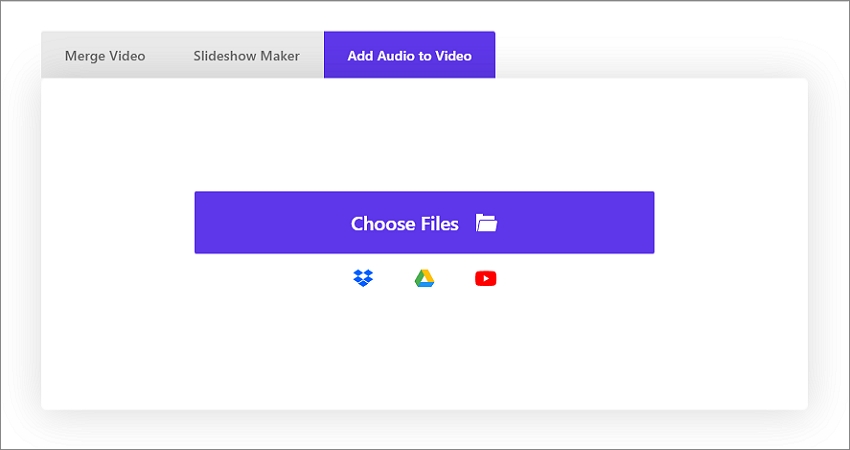
Passo 3: Scarica il Video con la Musica
Infine, clicca su Scarica per salvare il video modificato sul tuo dispositivo. Inoltre, puoi salvarlo su piattaforme cloud come Google Drive e Dropbox.
Il metodo a tre passaggi è facile da seguire, e sarai in grado di aggiungere musica al video gratuitamente in poco tempo.
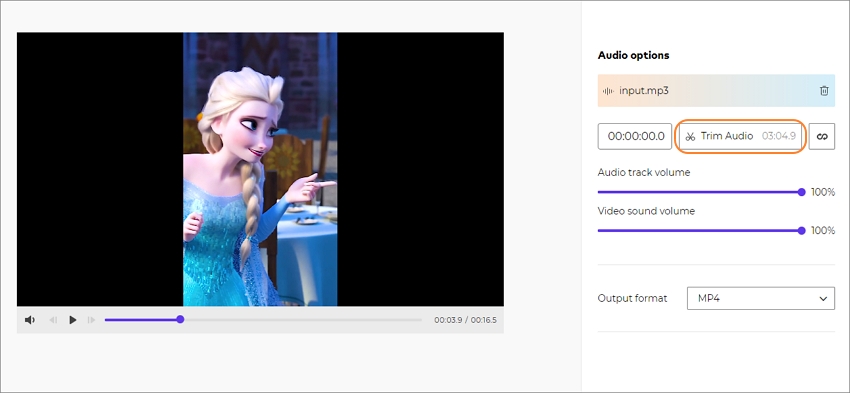
Perché scegliere l'editor di video musicali UniConverter
* Semplice per aggiungere musica ai tuoi video su YouTube o Instagram.
* Unisci video e audio completamente online senza bisogno di alcun altro strumento installato.
* Puoi modificare l'audio tagliandolo, creando un loop o cambiandone il volume dopo averlo aggiunto.
* Ti consente di ritagliare il video per ottenere il segmento desiderato e selezionare un formato di output appropriato.
* Può proteggere la tua privacy. Online UniConverter ha cancellato automaticamente i file caricati dai nostri server dopo 24 ore.
Parte 2. Domande frequenti sull'aggiunta di musica a un video con Online UniConverter
Se hai delle domande relative a Online UniConverter, questa parte dell'articolo è pensata appositamente per te. Abbiamo cercato di rispondere alle domande comuni associate al tool.
Domanda1: Quali formati video accetta Online UniConverter?
Risposta: Online UniConverter supporta ben 1000 diversi formati di file video, tra cui quelli più popolari come MP4, MOV, FLV, AVI, WEBM e WMV.
Domanda2: Quali formati musicali accetta Online UniConverter?
Risposta:Online UniConverter di Wondershare è compatibile con oltre 20 formati musicali, come MP3, WAV, AAC, AMR, WMA, M4A e molti altri.
Domanda3: Come posso aggiungere musica a un video utilizzando il mio telefono?
Risposta: Puoi aggiungere musica a un video utilizzando il tuo telefono con l'aiuto di Online UniConverter. Lo strumento è facilmente accessibile dal browser di qualsiasi dispositivo, indipendentemente dalla piattaforma. Basta aprire il servizio, caricare il video e unire la musica ad esso in pochi minuti.
Parte 3. Suggerimenti utili per aggiungere musica a un video: Rendi il tuo video attraente e memorabile
Se desideri creare un video aggiungendo musica e renderlo allo stesso tempo memorabile, devi seguire i consigli di questa sezione. Ogni suggerimento è facile da seguire sia per i principianti che per gli esperti.
1. Non mantenere il volume troppo alto
Se hai l'intenzione di aggiungere musica di sottofondo al video, il volume non deve distrarre lo spettatore dal messaggio originale del video. Puoi mostrare il video alla tua famiglia e agli amici per ottenere il loro parere se la musica è troppo alta o bassa.
2. La musica deve adattarsi al tono del video
La musica aggiunta deve essere in sintonia con la natura del video. Ad esempio, non puoi mettere una musica triste di sottofondo in un tutorial di trucco. Dovresti aggiungere una musica allegra a un video del genere.
3. Comprendi la varietà di musica in un video
C'è una differenza tra la musica in primo piano e l'audio di sottofondo. La musica in primo piano è spesso forte, mentre il narratore è silenzioso mentre essa suona. D'altra parte, l'audio di sottofondo è più basso e lo sentirai giocare dietro una nota vocale o una narrazione.
4. Utilizza musica royalty-free
Se hai l'intenzione di utilizzare il video a scopi commerciali o di caricarlo sui social media, devi utilizzare musica royalty-free. Senza la licenza appropriata, violerai direttamente la legge sul copyright, il che potrebbe comportare la rimozione del video o ulteriori sanzioni.
5. Aggiungi le migliori parti della canzone
Non è necessario utilizzare l'intera canzone come musica di sottofondo o in primo piano del tuo video. Puoi tagliare le parti migliori della canzone e aggiungerle al video. Inoltre, puoi sfumare la musica dentro o fuori a seconda della situazione del video.
6. Utilizza uno strumento di editing video affidabile
Se sei un principiante, l'uso di un editor video intuitivo può aiutarti a creare un ottimo video. Dovrebbe consentirti di accedere a funzioni come l'aggiunta di audio in modo rapido. Un software obsoleto può facilmente compromettere la qualità dell'immagine e del suono del video.
Parte 4. Altre soluzioni per aggiungere musica a video con Clideo/Kapwing/VEED/Movavi/Voice2v
Se stai cercando programmi alternativi per gestire o integrare file musicali in un video, dai un'occhiata a questa sezione del nostro articolo. Condivideremo ulteriori informazioni sulle prime 5 soluzioni alternative per completare il compito indicato.
Clideo
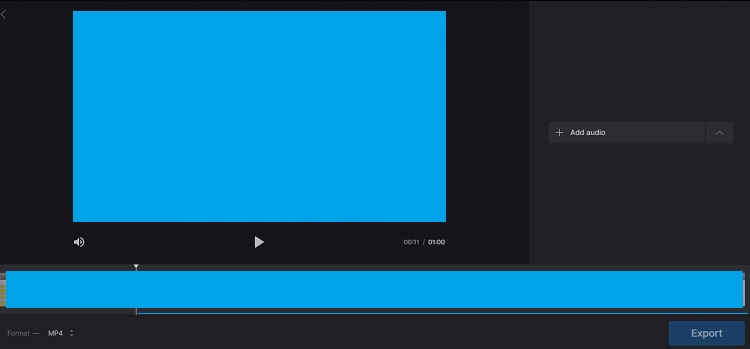
Clideo è una piattaforma online per creare nuovi video o modificare quelli esistenti. Lo strumento offre numerose funzioni come unire vari file audio in un video, gestire la velocità del clip e creare presentazioni.
Vantaggi
- Non è necessaria l'installazione di software per modificare i video.
Svantaggi
- Il piano mensile non è conveniente.
- Il supporto clienti è limitato.
Kapwing
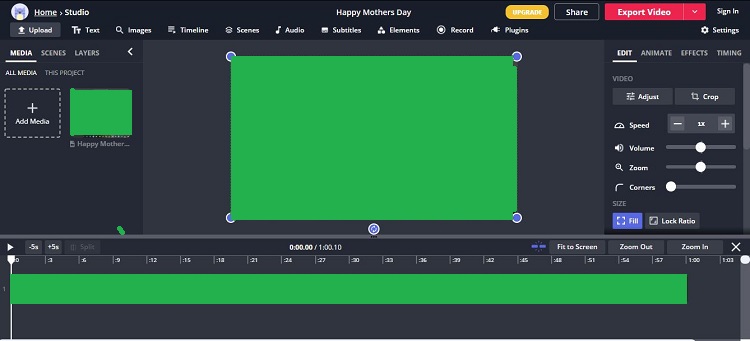
Kapwing è una piattaforma di editing online fluida che consente di gestire gli strati audio di un video clip caricato. Lo strumento offre funzioni come il ritaglio dell'audio integrato, la gestione del volume ed l'estrazione di qualsiasi quantità di effetti sonori indesiderati dal video originale.
Vantaggi
- Puoi importare video da piattaforme online come TikTok, YouTube e SoundCloud.
- È economicamente vantaggioso.
Svantaggi
- L'interfaccia è un po' confusa.
- Puoi modificare solo un video di 7 minuti gratuitamente.
- Il limite di caricamento è solo di 250 MB.
VEED
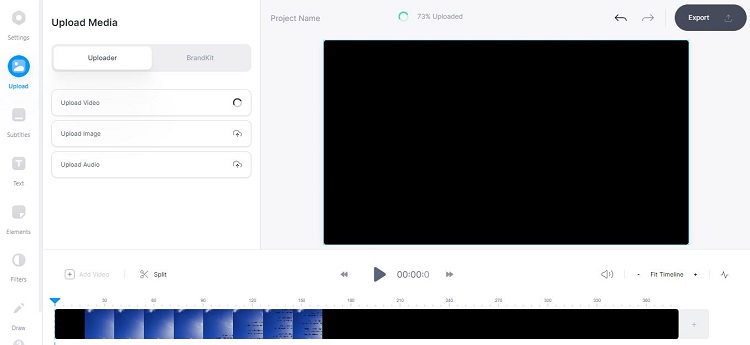
Veed è una piattaforma avanzata per creare video musicali accattivanti per gli spettatori dei social media. Puoi applicare la visualizzazione della musica se il video ha solo una quantità limitata di contenuti. Altre funzioni includono la trascrizione automatica dei video, la creazione di clip in loop e l'inserimento dell'effetto schermo verde nel metraggio.
Vantaggi
- È disponibile anche una versione gratuita.
Svantaggi
- Ti consente di modificare solo un video della durata di 10 minuti alla volta.
- Il supporto clienti non è disponibile per gli utenti della versione gratuita.
- La qualità di esportazione in 4K è disponibile solo con il pacchetto Pro.
Movavi
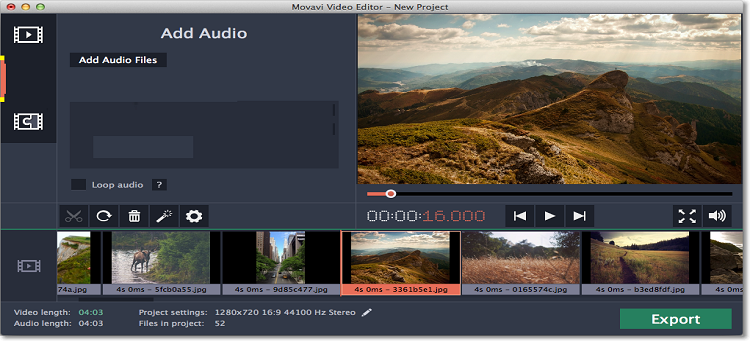
Movavi è un popolare strumento di editing video adatto per sistemi di fascia bassa. Ci sono diverse funzioni legate all'audio disponibili nel programma. Puoi aggiungere musica di sottofondo, regolarne la lunghezza e gestirne il volume istantaneamente. Inoltre, puoi esportare il video in HD.
Vantaggi
- Funziona sia su sistemi macOS che Windows.
- Requisiti di sistema bassi.
Svantaggi
- Le impostazioni del colore sono limitate.
- Il piano di 1 anno non è economico.
Voice2v
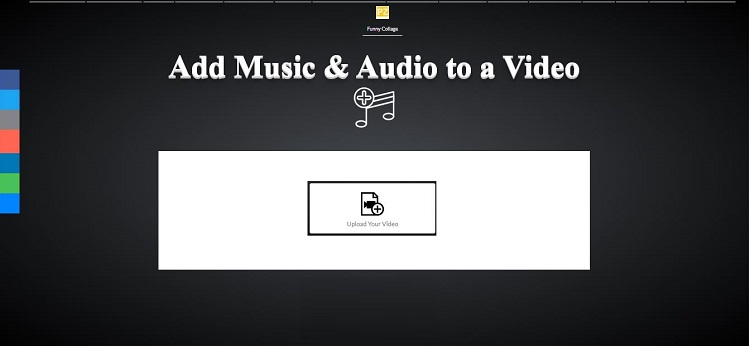
Voice2v è una piattaforma utile per convertire immagini, file audio e presentazioni in video. Puoi anche aggiungere musica a clip esistenti. Non solo questo, ti consente di ritagliare il filmato e di aggiungere vari effetti accattivanti.
Vantaggi
- Oltre allo strumento online, è disponibile anche una versione PC di Voice2v.
- Supporta oltre 300 formati di file.
Svantaggi
- Gli annunci sono distrattivi.
- Il processo richiede troppo tempo per essere completato.
Parte 5. Conclusioni
Ogni video ha bisogno di un tipo di musica allegata ad esso, il che sicuramente migliora l'esperienza di visione dello spettatore e l'umore complessivo. Inoltre, rende il video più attraente e memorabile. Senza alcun suono o musica, il video rimarrà eccessivamente noioso. Tuttavia, è vitale tenere presenti alcune cose mentre si aggiunge l'audio al video.
Qui, abbiamo discusso dei consigli facili da seguire per aggiungere musica a un video online gratuitamente e senza costi aggiuntivi. Inoltre, abbiamo condiviso il metodo per utilizzare l'Online UniConverter gratuitamente per aggiungere l'audio giusto al tuo clip. Puoi condividere questa guida tra i tuoi colleghi, specialmente coloro che intendono condividere video con musica sui social media e non sanno da dove cominciare.